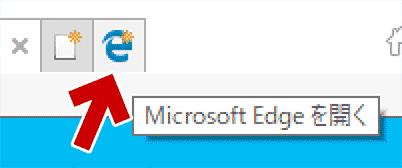Windows 10 Creators Update の IE11には、「Microsoft Edge を開く」というボタンが追加されています。この「Microsoft Edge を開く」というボタンを非表示にする方法を紹介したページです。
Creators Updateの IE11起動画面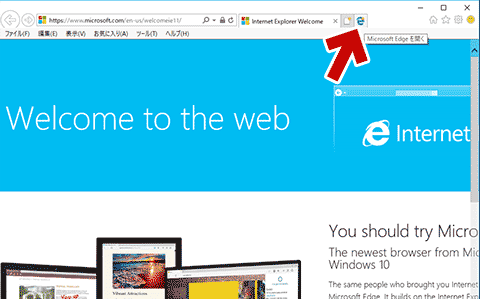
▲クリックで拡大
このように、通常タブの右側に「Edge を開く」ボタンが追加されています。
ちなみに このボタンを利用しても「現在IE11で開いているページ」がEdgeで表示されるわけでもなく、今のところは特に役に立ちそうにないボタンです。
いずれ役に立つボタンに進化するかもしれませんが、現時点では不要、消しておきたい、と思った場合は以下の手順を実行します。
IE11の「Microsoft Edge を開く」ボタンを消す手順
IE11を起動した状態で以下の操作を行う。
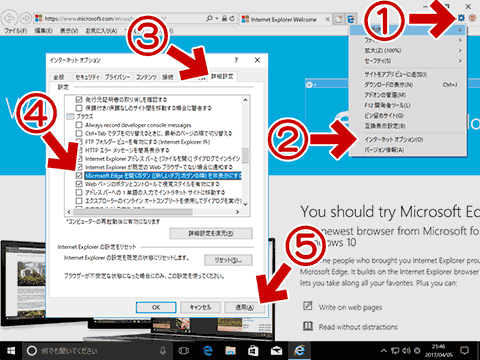
▲クリックで拡大
- (1) IE11右上の「歯車」マークをクリックする
- (2) 「インターネットオプリョン」を選択する
- (3) 「詳細設定」タブを開く
- (4) 「Microsoft Edge を開くボタン ([新しいタブ]ボタンの隣)を非表示にする」にチェックを入れる
- (5) 「適用」ボタンを押す
設定手順は以上です。
設定後は IE11 の再起動を行う
上記設定を行った後、IE11を再起動すると「Microsoft Edge を開くボタン」は表示されなくなっています。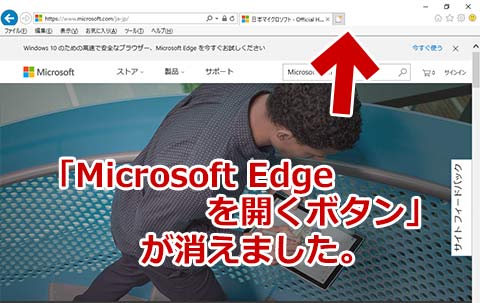
▲クリックで拡大
Microsoft Edge を開くボタン」が無事 消えました。
このページの情報は以上です。
サイト内関連ページ
以下、このサイト内で紹介している Creators Update へアップデートする際に注意すべきポイントや、アップデート後に戸惑いやすい変更点です。
注意すべきポイント
戸惑いやすい変更点
- Windows 10でコントロールパネルを表示する方法
- IE11に登場した「Edgeを開く」ボタンを消したい場合の対処方法 (このページ)
- 文字入力切り替えで表示される「あ」や「A」を無効にする方法
- 「Win+Xメニュー」に「コマンドプロンプト」を復活させる方法
- 新しくなった「Windows Defender セキュリティセンター」の使い方
- システムフォントのサイズ変更、ClearTypeや色の調整をする方法